
Apple Watchで電話を使いこなす!携帯よりも便利かも?
腕時計の形をしつつ、ハンズフリーでスマートフォンの機能の多くを使用できる便利な製品がスマートウォッチです。
Apple Watchで便利な機能の1つが電話機能。腕にApple Watchを装着した状態でも会話ができるので、手が荷物で塞がっていたり、すぐにiPhoneを手に持つことができない状態でも電話に出ることができます。
Apple Watchは基本的にiPhoneと一緒に使うものではありますが、Apple Watch Series 6、そしてApple Watch SEのセルラーモデルで通信サービスを契約してさえすれば、iPhoneを一緒に持っていなくても通話やメッセージの送信を行うことも可能です。
この記事では、Apple Watchで電話をかける方法や、Apple Watch特有の電話機能にはどんなものがあるのか?について見ていきます。
Contents[OPEN]
Apple Watchで電話をかける方法
まずは基本操作である電話をかける方法です。慣れていなかったりはじめてスマートウォッチで電話をかける場合、Apple Watchのどこに向かって話をしたらいいのか、ちゃんと会話ができるのか不安という方も多いようです。
ですが慣れてしまえばiPhoneで電話をするように簡単に電話をすることが可能です。Apple Watchには主に4つの方法で電話をかけることができるのですが、それぞれの特徴や電話のかけ方、注意点などを見ていきます。
Siriを使って電話をかける
まずはSiriを使って電話をかけるやり方です。
Siriとは、Apple WatchやiPhoneなどのApple製品に搭載されているアシスタント機能で、話しかけるだけで希望のアプリを起動してくれたり、提案をしてくれます。
このSiriを使うことで、電話を簡単にかけることができます。
まずApple Watchを腕につけた状態で、手首を上にあげるとApple Watchのスリープが解除され、画面が表示されます。
Apple Watchを口の近くに持っていき、話しかけます。この時に、watchOS 5以降のアップデートを入れているApple Watchであれば、「Hey Siri」と文頭につけなくてもそのまま要件を聞き取ってくれます。
もしアップデートがまだの場合は「Hey Siri」と呼びかけてから下記の内容を話しかけます。

Siriを起動した状態で、下記の内容を話しかけます。
- ◯◯さんに電話
- (電話番号を口頭で)123456に電話
- ◯◯さんにFaceTimeオーディオ通話
すると以下の画面になり、すぐに電話発信されます。
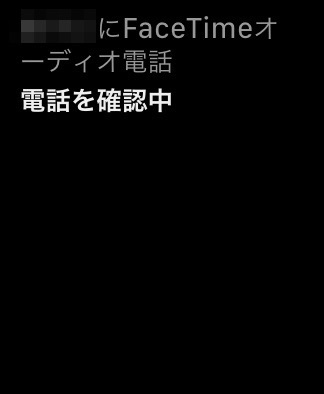
◯◯さんに電話と話しかける場合は、電話帳に登録してある読み仮名で該当する人に発信されます。
そのときに同じ名前が複数人いる場合は選択肢が表示され、確認後に電話発信されるので安心です。
連絡先を選んで電話をかける
Apple Watchでは、スマートフォンと同じように電話帳から選んで電話をかけることももちろんできます。
ホーム画面のアプリの中から電話を選択し、連絡先を開きます。
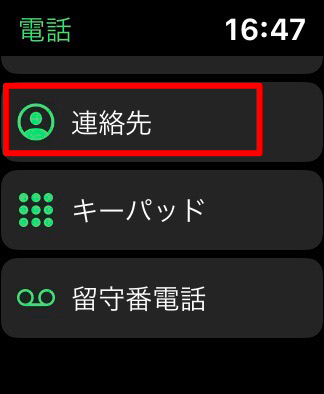
連絡先の中から電話をかける相手を選びます。電話マークを押すとすぐに発信を開始します。
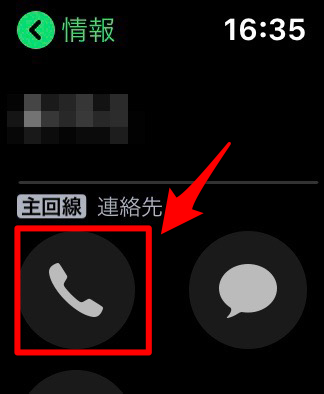
この時に電話マークがグレーアウトになっていて電話がかけられない場合は、電話番号が登録されていない連絡先なので確認しましょう。
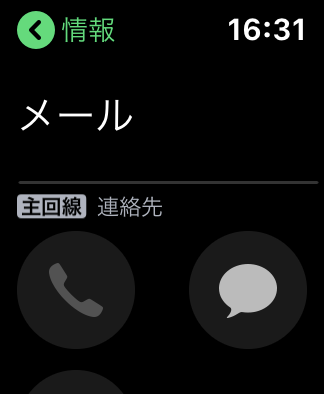
番号を入力して電話をかける
連絡先に入っていない電話番号にApple Watchから電話をかけることもできます。
電話を開き、その中から「キーパッド」を選びます。
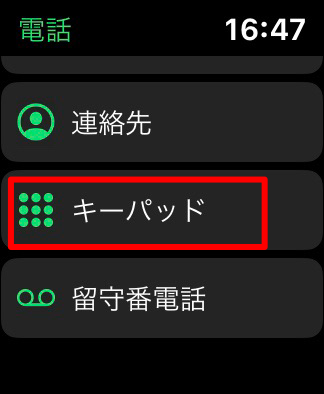
以下のような画面に進むので、電話をかけたい番号を入力し、右下の電話マークを押します。
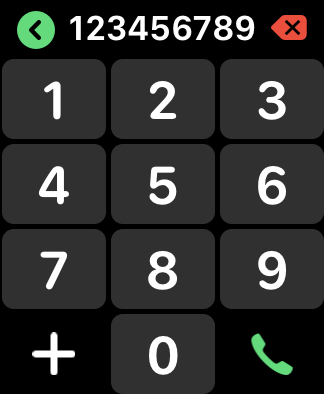
するとすぐに電話発信が始まります。

緊急電話のかけかた
Apple Watchでは緊急電話という機能があり、かけると緊急通報用電話番号に発信し、現在地の情報が通知されます。かけるには、モバイル通信ができないApple WatchであればiPhoneが近くにあることが条件です。
もしiPhoneがない場合はWi-Fi接続が必要になります。緊急電話をかけるには、Apple Watch本体のサイドボタンを長押しします。
参照:Apple 公式サイト
すると以下の画面が開くので、緊急SOSをスワイプします。
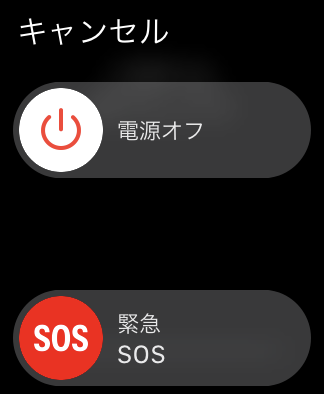
緊急電話はその名の通り緊急時に使用するものなので普段の生活で使う場面はほとんどありませんが、事件や事故に巻き込まれたときなどiPhoneよりもよりスムーズに電話をかけることができるので覚えておくと安心です。